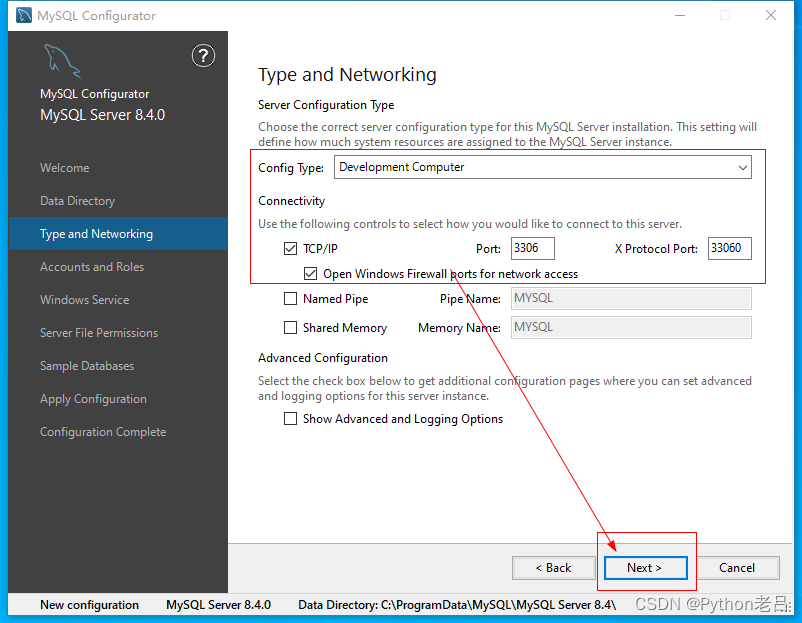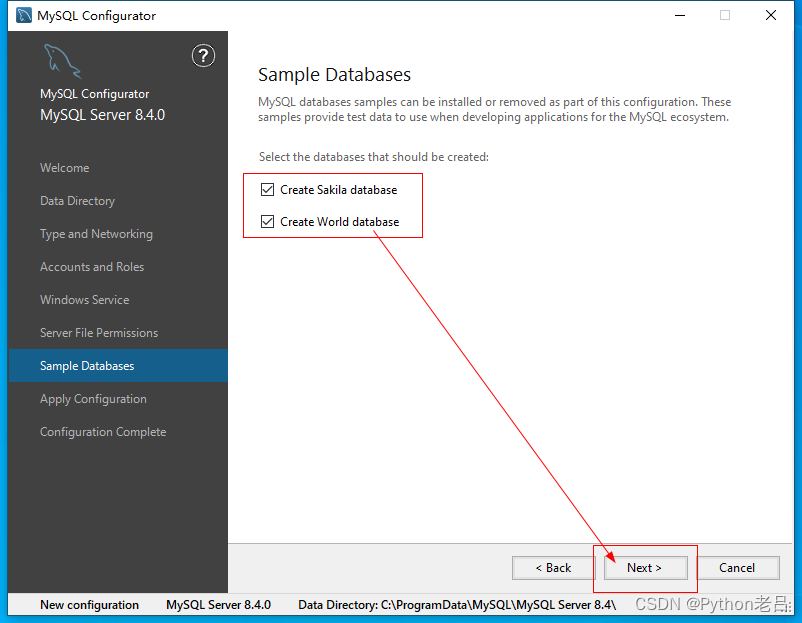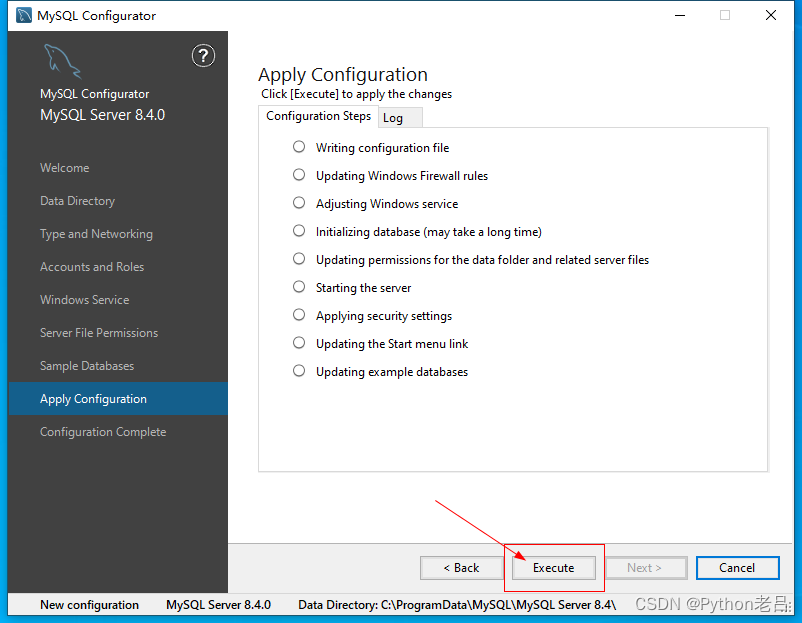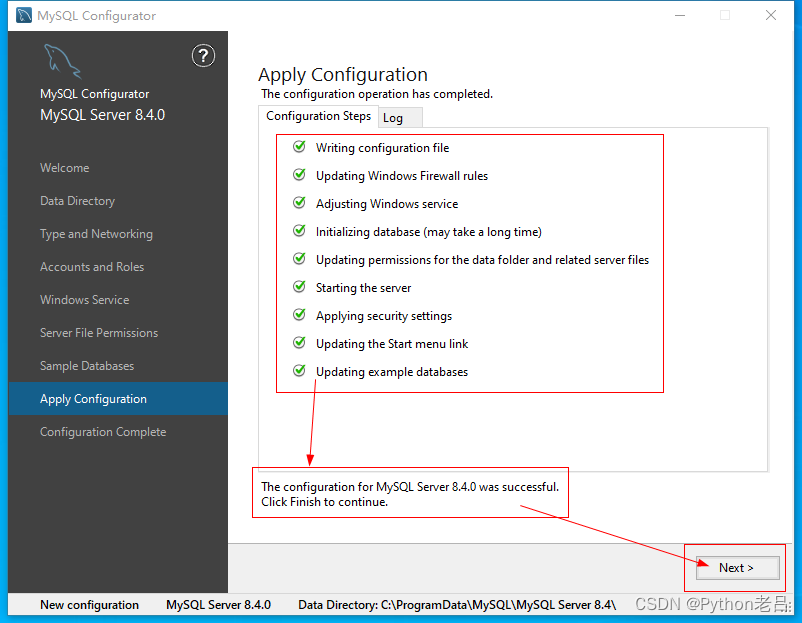- 1网络安全中的社交工程防范策略与重要性深度分析
- 2GIT连接GIThu报错errno 10054_hg errno 10054
- 3灵动微32位单片机LQFP64引脚MM32F3273G7P
- 4Java面向对象高级_根据提示,在右侧编辑器补充代码,认识java继承,了解super关键字的用法及父类方法的
- 5elasticsearch之UpdateByQueryRequest_esupdatebyquery
- 6男人的大实话!!(最终完全版~~) 【推荐】
- 7互联网求职卷中卷,应届生怎样才能杀出重围
- 8QuartusDDS信号发生器Verilog代码仿真_dds信号发生器quartus ii 仿真软件编写
- 9什么是程序员的模式化思维方式?_程序员是什么思维
- 10用 Python 操作 Word 文档
MySQL8.4.0 LTS安装教程 【小白轻松上手2024年最新长期支持版本MySQL手把手保姆级Windows超详细图文安装教程】_mysql 8.4
赞
踩
MySQL8.4.0 LTS安装教程 【小白轻松上手2024年最新长期支持版本MySQL手把手保姆级Windows超详细图文安装教程】
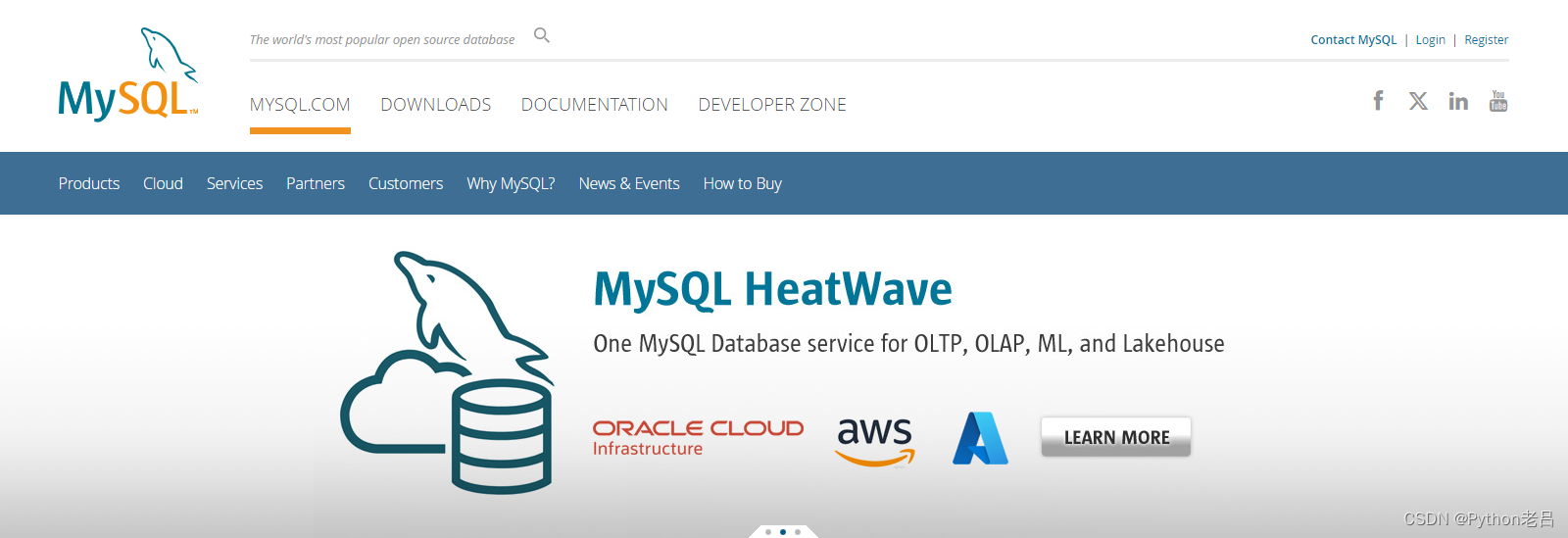
MySQL8.4.0
前言(版本说明)
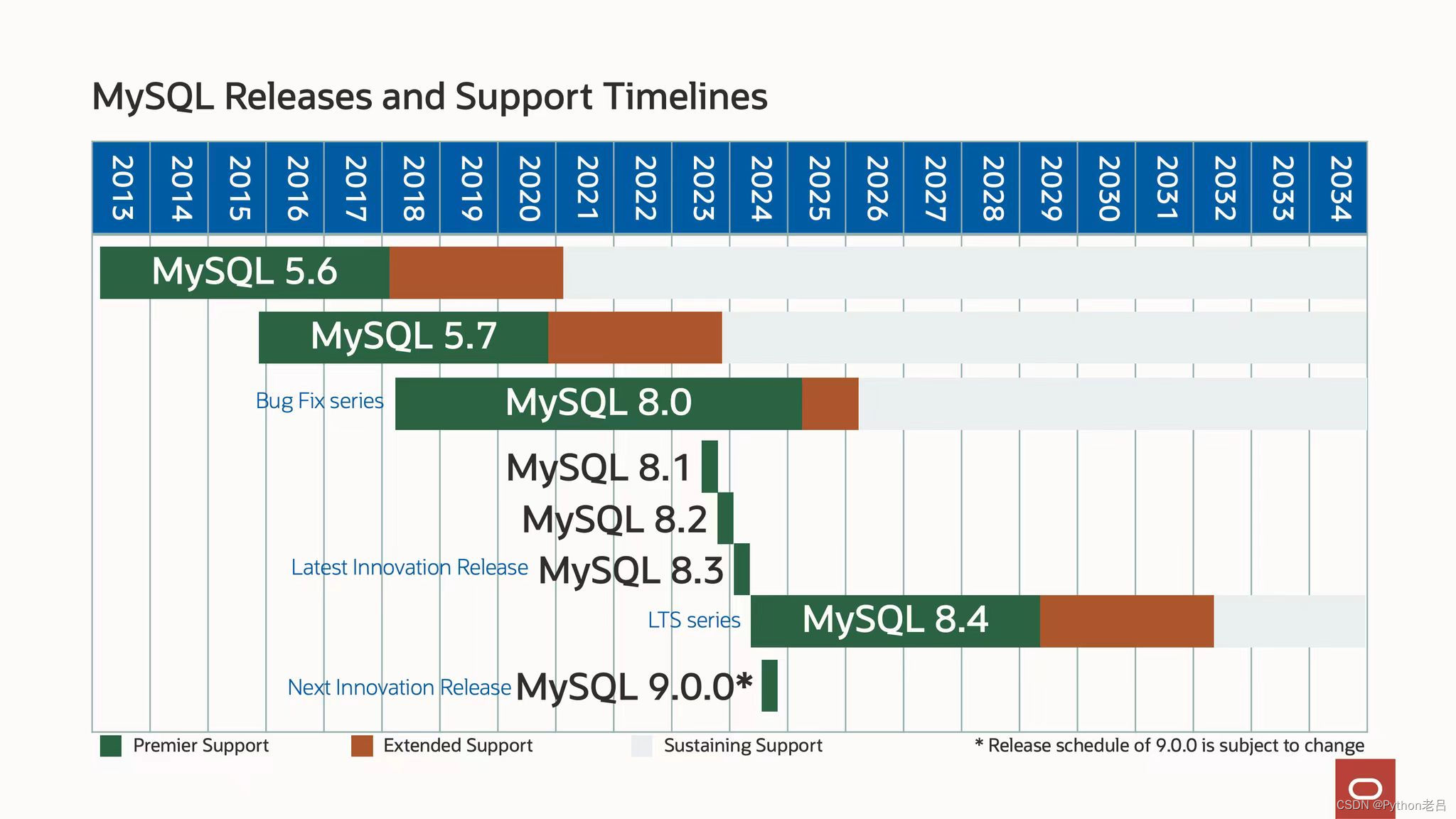
MySQL Releases and Support Timelines【译为:MySQL数据库软件的发布版本及其支持的时间线】
“MySQL Releases and Support Timelines”是指MySQL数据库软件的发布版本及其支持的时间线。这涉及到MySQL的不同版本、发布日期、更新周期、以及官方对这些版本提供的支持期限等。
MySQL的版本号通常由主版本号、次版本号和补丁版本号组成。例如,在MySQL 5.7.33中,“5”是主版本号,“7”是次版本号,“33”是补丁版本号。主版本号和次版本号共同组成了一个发布系列,如5.7系列。每个系列代表了一组稳定的特性和功能集合。
MySQL的发布模型经历了变化。在MySQL 5.7及以前的版本中,主要采用的是传统的发布模型,其中新特性通常只在大版本发布时引入,且大版本的发布周期相对较长,这确保了版本的稳定性。然而,这也意味着新特性的发布速度相对较慢。
从MySQL 8.0开始,MySQL采用了持续发布模型。在这种模型中,除了包含缺陷修复外,补丁版本还可能包含已经稳定的新特性。这使得MySQL能够更快地引入新特性,但同时也要求用户更频繁地更新他们的系统。
MySQL还提供了不同的版本类型,包括社区版(Community Edition)、企业版(Enterprise Edition)以及集群版(Cluster Edition)等。社区版是开源免费的,而企业版则需要付费,但提供了更多的功能和官方技术支持。
至于支持时间线,MySQL官方通常会为每个版本提供一定的支持期限,包括修复已知问题和提供安全更新等。然而,具体的支持期限可能会因版本类型和发布策略的不同而有所差异。
“MySQL Releases and Support Timelines”涵盖了MySQL的发布策略、版本类型、以及官方对这些版本的支持期限等内容,是了解MySQL软件生命周期和规划更新策略的重要参考。
请注意,由于MySQL是一个不断发展的软件项目,具体的发布和支持策略可能会随着时间和市场需求的变化而有所调整。因此,建议定期查阅MySQL的官方文档和发布说明,以获取最新的信息和指导。
美国时间 2024 年 4 月 30 日,Oracle正式发布了MySQL数据库8.0.37版本的更新,以及LTS分支中的新版本MySQL 8.4。
Oracle为MySQL提供了两个发布流:
创新版本和LTS(Long Term Support)版本。是 MySQL 的第一个【长期支持版本】,它主要集中在功能淘汰、参数更新和 bug 修复等方面。
- 1
- 2
- 3
- 4
最醒目的一个变动就是
从【MySQL 8.4.0】开始,mysql_native_password 认证插件默认不再启用。
若要启用,需要在MySQL启动的时候,添加–mysql-native-password=ON 参数;
或在配置文件中设置 mysql_native_password=ON。
- 1
- 2
- 3
- 4
官网下载MySQL
1.访问MySQL官网
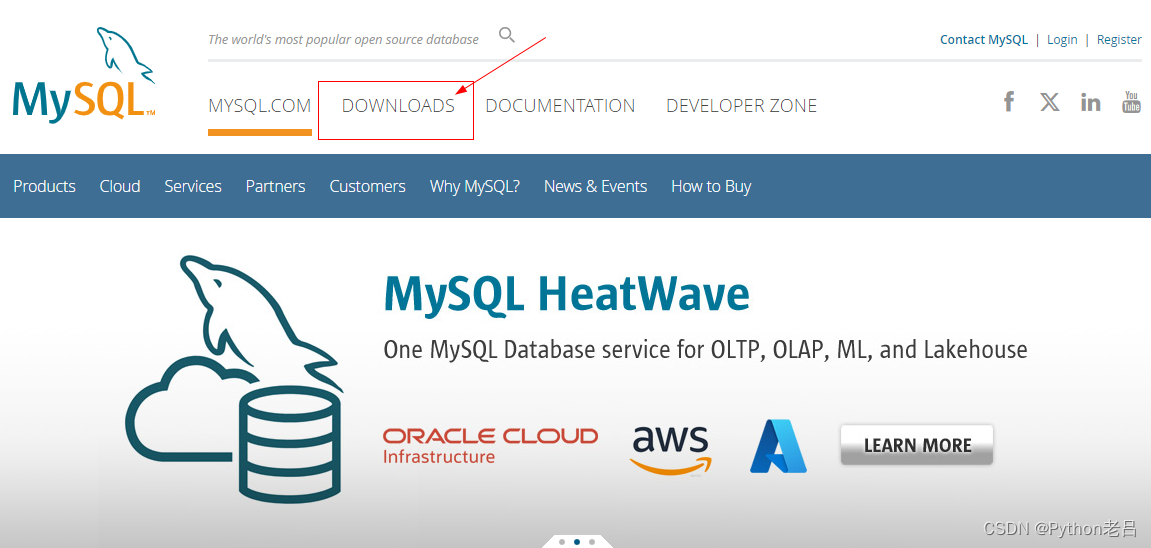
2. 打开MySQL官网下载页面
https://dev.mysql.com/downloads/mysql/
选择 MySQL Community(GPL)Downloads【译为:MySQL社区版】,点击进去
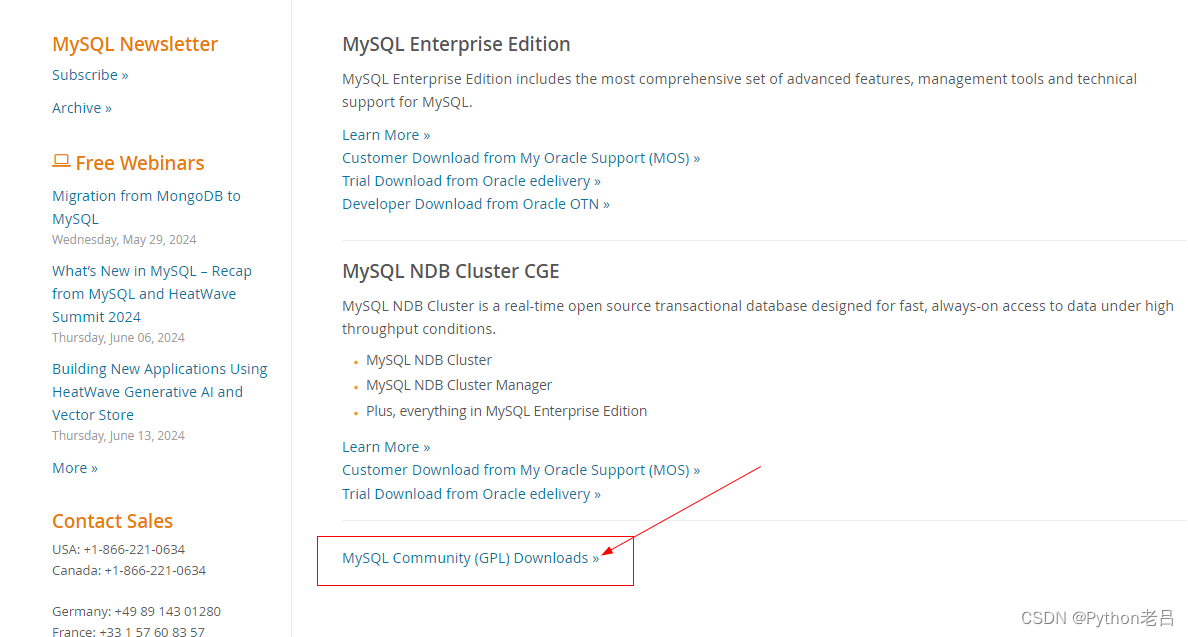
3. 选择下载类型
选择 MySQL Community Server【译为:MySQL社区版服务器】,点击进去
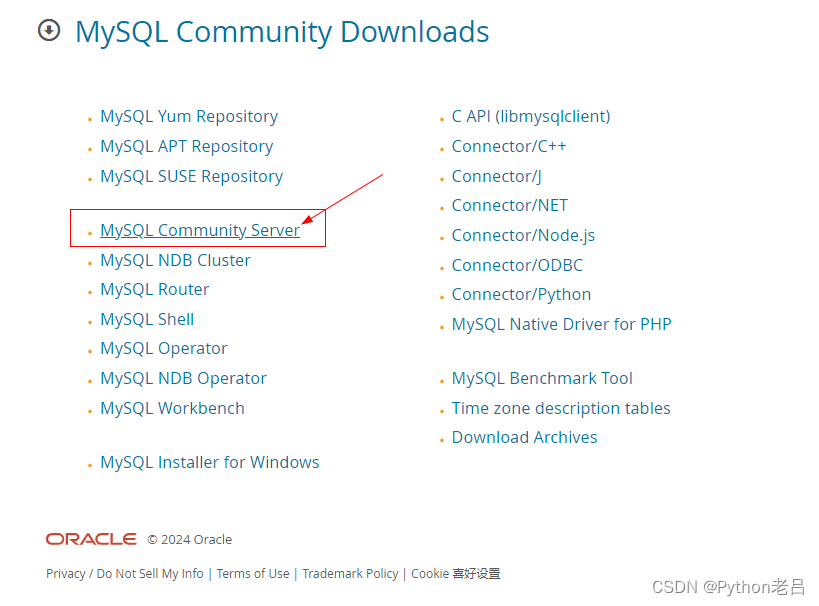
Select Version【MySQL版本号】
2024MySQL最新版是
8.4.0LTS(MySQL 第一个长期支持版本)和8.0.37稳定版
本文选择的2024年最新版 “8.4.0 LTS” 长期支持版本
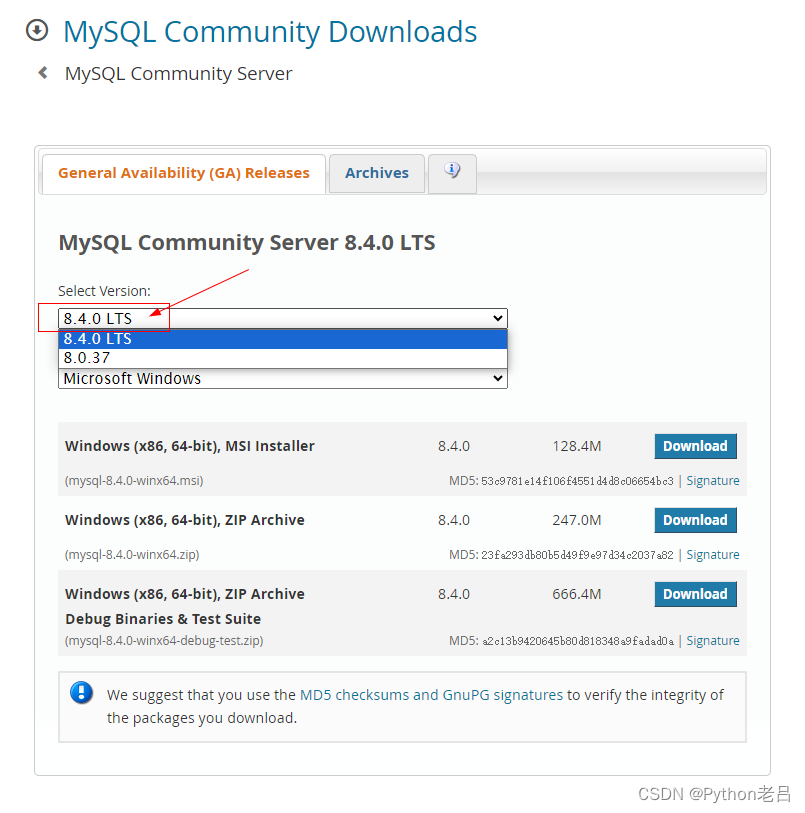
Select Operating System【选择操作系统】
在【选择操作系统】页面 选择 “Microsoft Windows”
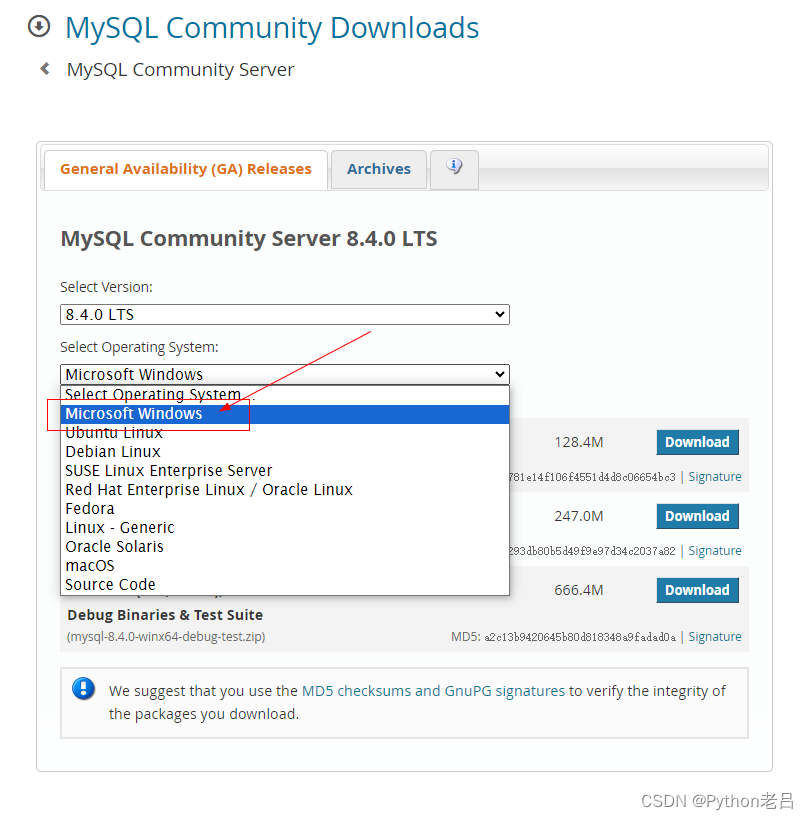
选择MySQL下载版本
选择 “Windows(x86,64-bit),MSI Installer”【译为:Windows安装版】,点击 “Download”【译为:下载】进入下载页面
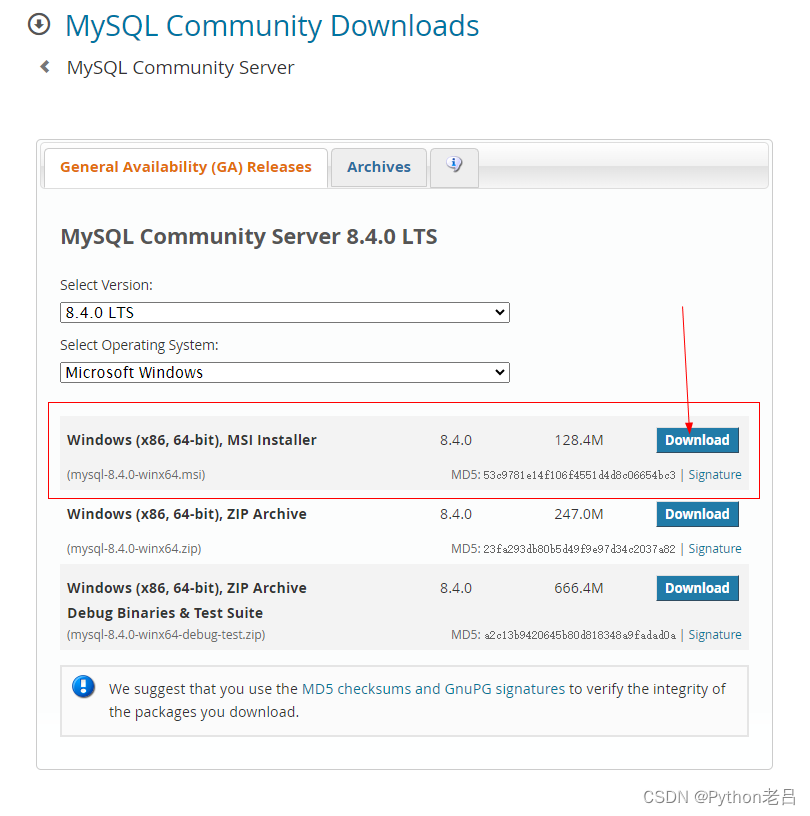
进入下载页面
点击 “No thanks,just start my download.”【译为:不,谢谢,直接开始下载吧。】打开下载链接
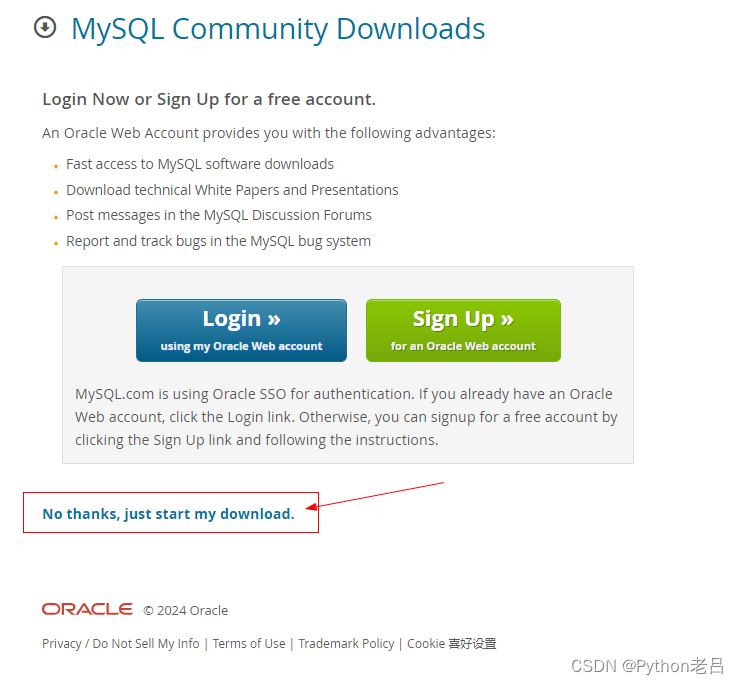
选择存储目录
选择“下载存储目录”,点击“下载”
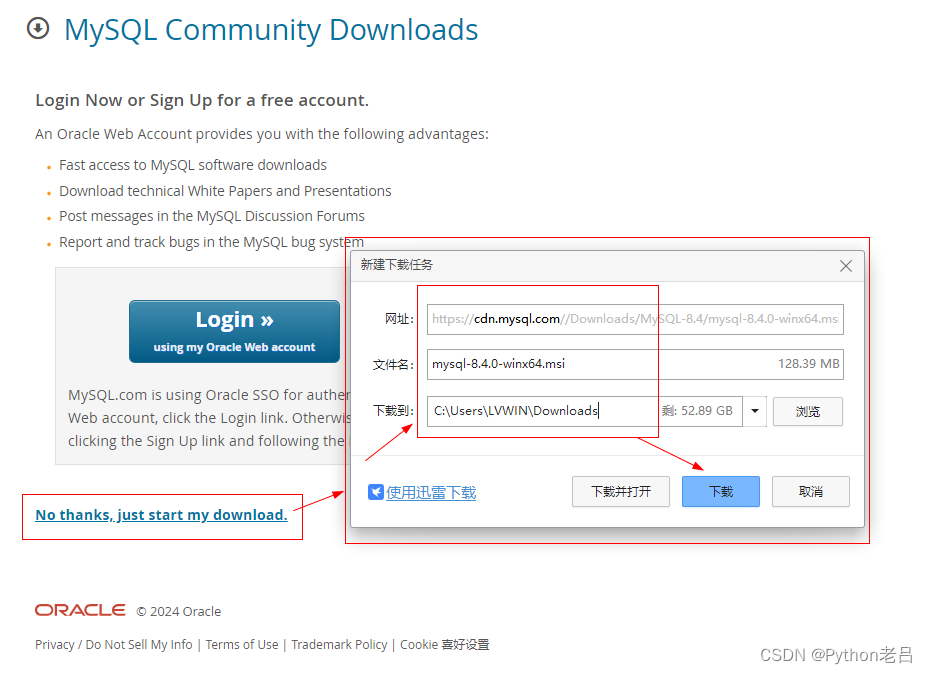
完成MySQL下载
下载完毕,得到 “MySQL8.4.0 64位程序” 安装包。
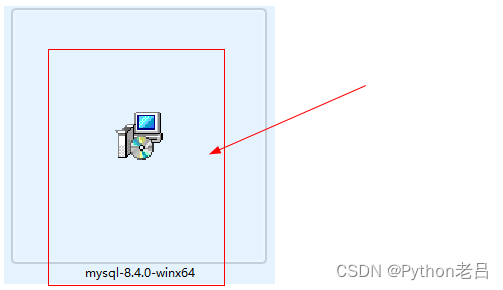
安装MySQL
运行MySQL安装包
双击运行 “MySQL8.4.0 64位程序” 安装包,进入 “Welcome to the MySQL Server 8.4 Setup Wizard” 【译为:欢迎进入MySQL8.4初始安装界面】, 点击 “下一步” 进入下一安装页面
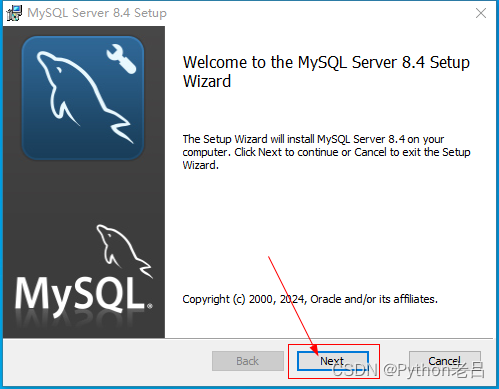
用户许可协议
在 “End-User License Agreement” 【译为:最终用户许可协议】页面,打钩 “I accept the terms in the License Agreement ”【译为:我接受许可协议中的条款】,点击【下一步】进入下一安装页面
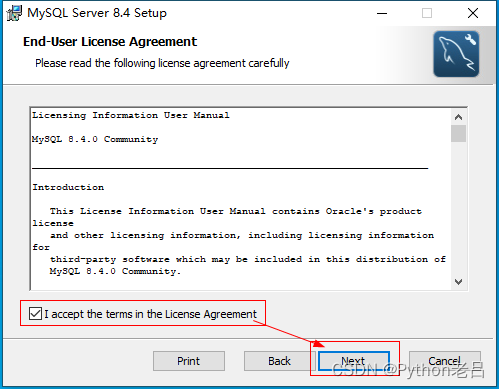
选择安装类型选项
在 “Choose Setup Type” 【译为:选择安装类型选项】页面,点击 “Typical”【译为:典型安装】,进入 “典型安装页面”
Typical【译为:典型安装】
Installs the most common program features.Recommended for most users.
意思是:安装最常用的程序功能。建议大多数用户使用。Custom【译为:自定义安装】
Allows uers to choose which program features will be installed and where they will be
installed.Recommended for advanced users.
意思是:允许用户选择安装的程序功能和安装的位置,建议高级用户使用。Complete【译为:完全安装】
All program features will be installed.Requires the most disk space.
意思是:将安装所有的程序功能,需要最多的磁盘空间
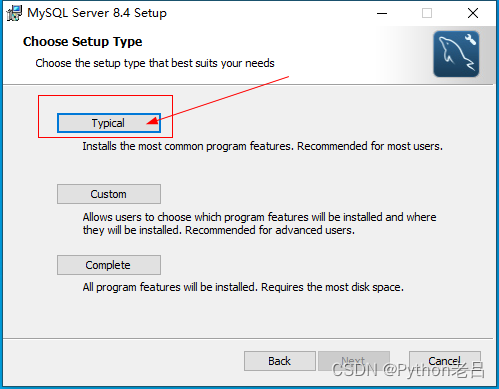
准备安装 MySQL Server 8.4
在 “Ready to install MySQL Server 8.4” 【译为:准备安装MySQL Server 8.4】页面,点击 “Install”【译为:安装】,进入下一安装页面
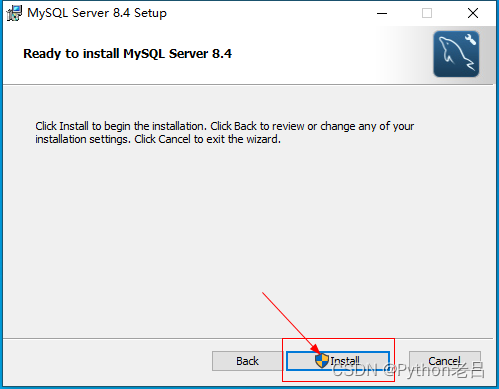
安装MySQL服务器8.4版本
在 “Installing MySQL Server 8.4” 【译为:安装MySQL服务器8.4版本】页面,耐心等待 “安装进度条”
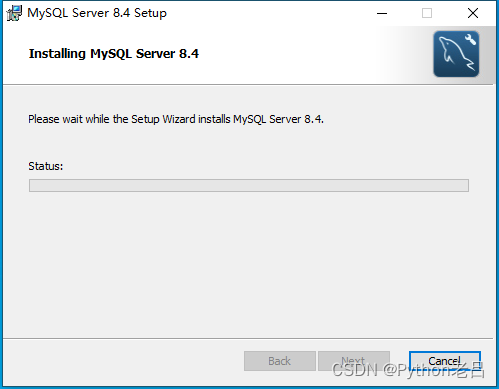
注意:配置高的电脑会秒过
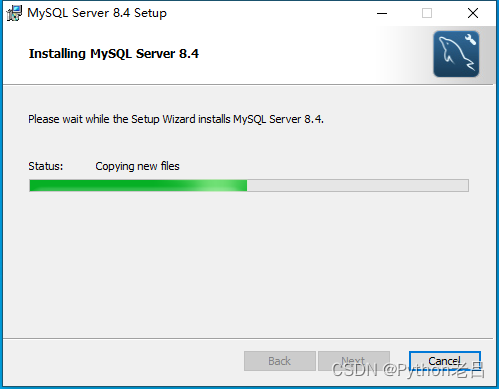
完成安装
打钩 “Run MySQL configuration”【译为:启动 MySQL 配置向导】,点击 “Finish” 【译为:完成安装】

MySQL配置向导
在 “Welcome”【译为:欢迎配置页面】,点击 “Next”【译为:下一步】进入下一配置页面
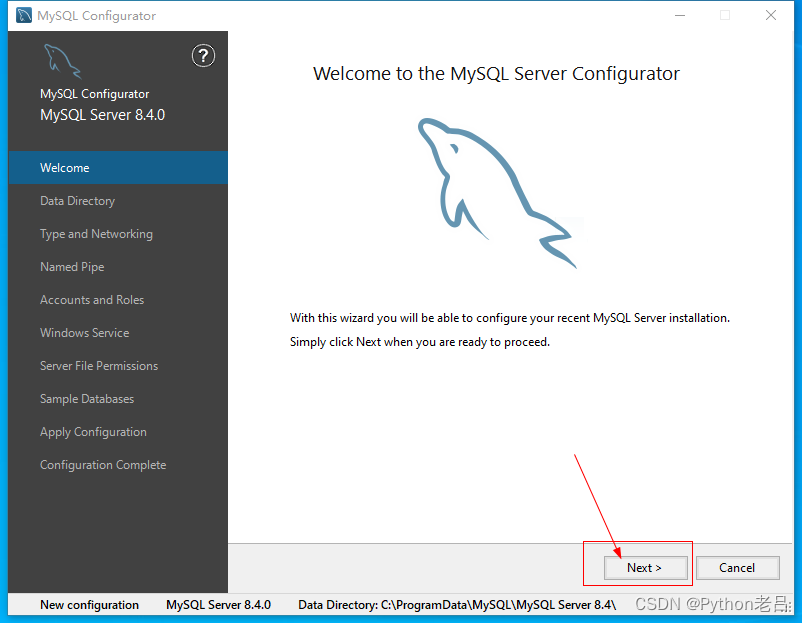
选择存储数据文件的目录
在 “Data Directory”【译为:存储数据文件的目录】页面,默认地址C:\Program Files\MySQL\MySQL Server 8.4,点击 “Next”【译为:下一步】进入下一配置页面
注意:
C:\Program Files\MySQL\MySQL Server 8.4这个地址后续在配置【Mysql环境变量】的时候需要用到,可以先复制存储在文本上备用
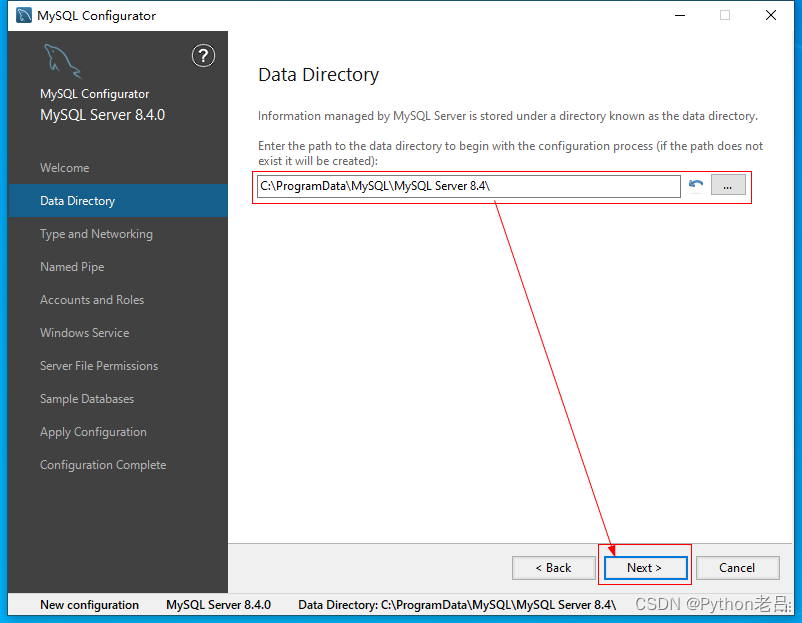
MySQL配置选项
在 “Type and Networking”【译为:MySQL配置选项】页面,点击 “Next”【译为:下一步】进入下一配置页面
Server Configuration Type【译为:服务器配置选项】
Choose the correct server configutation type for this MySQL Server installation.This setting will define how much system resources are assigned to the MySQL Server instance.【译为:为这个MySQL服务器安装选择正确的服务器配置类型。这个设置将定义分配给MySQL服务器实例的系统资源量。】
“Config Type” 【译为:配置类型】 “Development Computer” 【软件开发计算机】(其他选项用不上,本文略)
“Connectivity” 【译为:配置网络设置】
“Use the following controls to select how you would like to connect to this server.” 【译为:使用以下控件来选择您希望如何连接到此服务器。】
- “TCP/IP” 【译为:传输控制协议/因特网协议】 Port:“3306” 【译为:默认端口号】 X Protocol Port:“33060”【译为:特定通信协议端口号】
- Open Windows Firewall ports for network access 【译为:为网络访问打开Windows防火墙端口】
Named Pipe【译为:命名管道】
命名管道是一种特殊的通信机制,它允许在pipe server(管道服务器)和一个或多个pipe client(管道客户端)之间建立单向或双向的通信管道。这些管道都有一个独特的名称,用于标识和访问。每个命名管道的实例虽然共享相同的管道名称,但每个实例都有自己的缓冲区和句柄,为客户端/服务器的通信提供了一个独立的通道。命名管道可以用于同一台机器的不同进程间的通信,也可以用于不同机器间通过网络提供的进程间通信。
Shared Memory【译为:共享内存】
共享内存是指在多处理器的计算机系统中,可以被不同中央处理器(CPU)访问的大容量内存区域。这是一种进程间通信的方式,通过它,多个进程可以访问同一块内存区域,从而进行数据交换和共享。
Advanced Configuration【译为:高级配置】
Select the check box below to get additional configuration pages where you can set advanced and logging options for this server instance.【译为:选择下面的复选框,以获取额外的配置页面,在那里您可以为此服务器实例设置高级和日志记录选项。】
Show Advanced and Logging Options【译为:允许用户查看和设置更多的高级选项和日志记录设置】
账户与角色配置
重复出入两次超级用户密码(默认的账户名root),点击 “Next” 【译为:下一步】进入下一配置页面
当然,如果需要额外的账户,可以在 用户账户 窗口,点击 “Add User” 【译为:增加用户】
Accounts and Roles【译为:账户与角色】
Root Account Password【译为:超级用户密码】
Enter the password for the root account.Please remember to store this password in a secure place.【译为:请输入root账户的密码。请记住将密码保存在安全的地方。】
MySQL Root Password 【译为:MySQL管理员密码】
Repeat Password 【译为:再次输入密码】
MySQL User Accounts 【译为:MySQL用户账户】
Create MySQL user accounts for your users and applications.Assign a role to the user that consists of a set of privileges.【译为:为您的用户和应用程序创建MySQL用户帐户。为用户分配一个角色,该角色由一组权限组成。】
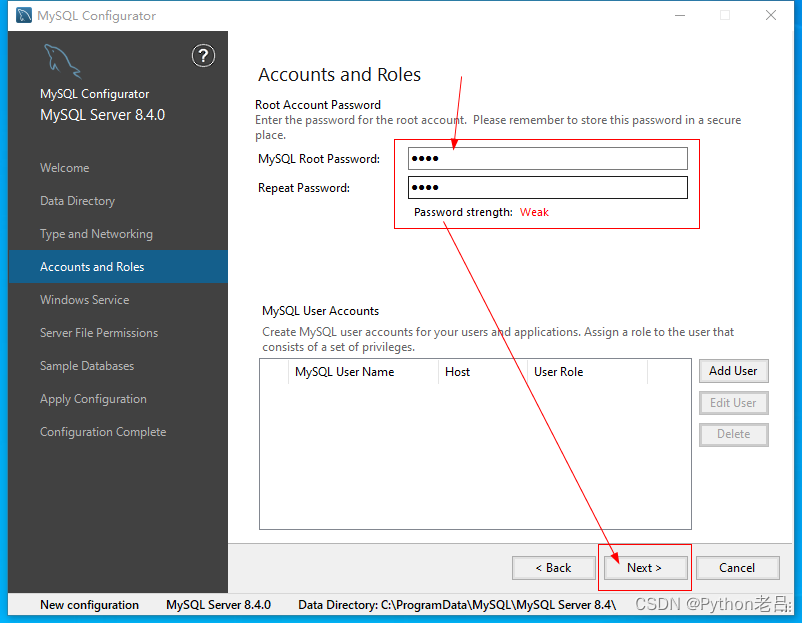
系统服务器配置
在 “系统服务器配置 ” 页面,打钩 “Configure MySQL Servers as a Windows Service”【译为:在系统服务器配置MySQL服务】,在Windows Service Name【译为:系统服务名称】输入名称 “MySQL84”,打钩 “Start the MySQL Server at System Startup” 【译为:在系统启动时启动MySQL服务器】,在 “ Run Windows Service as …” 【译为:以…身份运行Windows服务】,选择 “Standard System Account”【译为:标准系统账户】 ,点击Next【下一步】进入下一配置页面
注意:需要自定义用户的可以选择 “Custom User”
Windows Service【译为:系统服务器】
- Configure MySQL Servers as a Windows Service【译为:在系统服务器配置MySQL服务】
Windows Service Details【译为:系统服务器详细信息】
Please specify a Windows Service name to be used for this MySQL Server instance.A unique name is required for each instance.【译为:请为此 MySQL 服务器实例指定一个 Windows 服务名称。每个实例都需要一个唯一名称。】
Windows Service Name【译为:系统服务名称】- Start the MySQL Server at System Startup【译为:在系统启动时启动MySQL服务器】
Run Windows Service as …【译为:以…身份运行Windows服务】
The MySQL Server needs to run under a given user account.Based on the security requirements of your System you need to pick one of the options below.【译为:MySQL 服务器需要在指定的用户账户下运行。根据您的系统的安全要求,您需要选择以下选项之一。】
Standard System Account【译为:标准系统账户】
Recommended for most scenarios.【译为:适用于大多数场景。】
Custom User【译为:自定义用户】
An existing user account can be selected for advanced scenarios.【译为:对于高级场景,可以选择现有的用户帐户。】
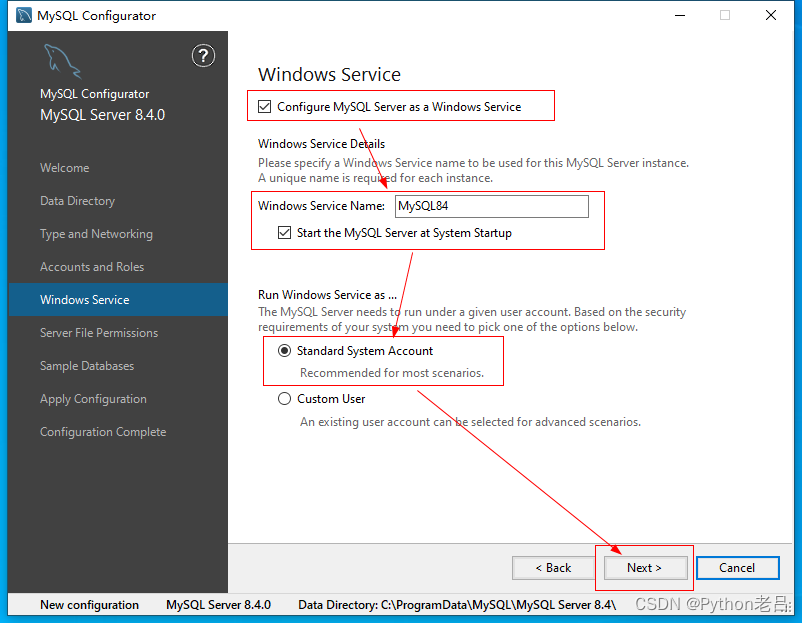
服务器文件权限配置
在 “Server File Permissions” 【译为:服务器文件权限】页面选择 “Yes,grant full…” 【译为:是的,仅授予运行Windows服务(如果适用)的用户和管理员组完全访问权限。其他用户和组将无法访问。】,点击 “Next”【下一步】进入下一配置页面
Server File Permissions【译为:服务器文件权限】
MySQL Configurator can secure the server’s data directory by updating the permissions of files and folders located at:【译为:MySQL 配置器可以通过更新位于以下位置的文件和文件夹的权限来保障服务器数据目录的安全:】
Do you want MySQL Configurator to update the server file permissions for you?【译为:您是否希望 MySQL 配置器为您更新服务器文件权限?】
Yes,grant full access to the user running the Windows Service (if applicable) and the administrators group only.Other users and groups will not have access.【译为:是的,仅授予运行Windows服务(如果适用)的用户和管理员组完全访问权限。其他用户和组将无法访问。】
Yes,but let me review and configure the level of access.【译为:是的,但我需要审核并配置访问级别。】
No,I will manage the permissions after the server configuration.【译为:不,我将在服务器配置后管理权限。】
示例数据库配置
在 Sample Database 页面【译为:示例数据库】,打钩 “Create Sakila database”【译为:创建Sakila数据库】 和 “Create World database”【译为:创建World数据库】 ,点击 “Next”【下一步】进入下一配置页面
注意:示例数据库,这种数据库主要用于演示和教授数据库的概念、功能、查询语句和操作,以及作为初学者了解和应用数据库特性和功能的起点。可以勾选,能够帮助初学者更好地理解和应用MySQL的各种功能和特性。(不需要的可以不选)
Sample Database【译为:示例数据库】
MySQL databases samples can be installed or removed as part of this configuration.These samples provide test data to use when developing applications for the MySQL ecosystem.【译为:MySQL数据库样本可以作为此配置的一部分进行安装或删除。这些样本提供了用于MySQL生态系统应用程序开发时的测试数据。】
Select the databases that should be created:【译为:选择应创建的数据库:】
Create Sakila database【译为:创建Sakila数据库】
Create World database【译为:创建World数据库】
应用配置
无须选择 ,直接点击 “Execute”【译为:执行】进入执行页面
Apply Configuration【译为:应用配置】
Click [Execute] to apply the changes【译为:点击[执行]以应用更改】
Configuration Steps【译为:配置步骤】
执行进度
配置进度条,稍微需要一点点时间,耐心等等即可
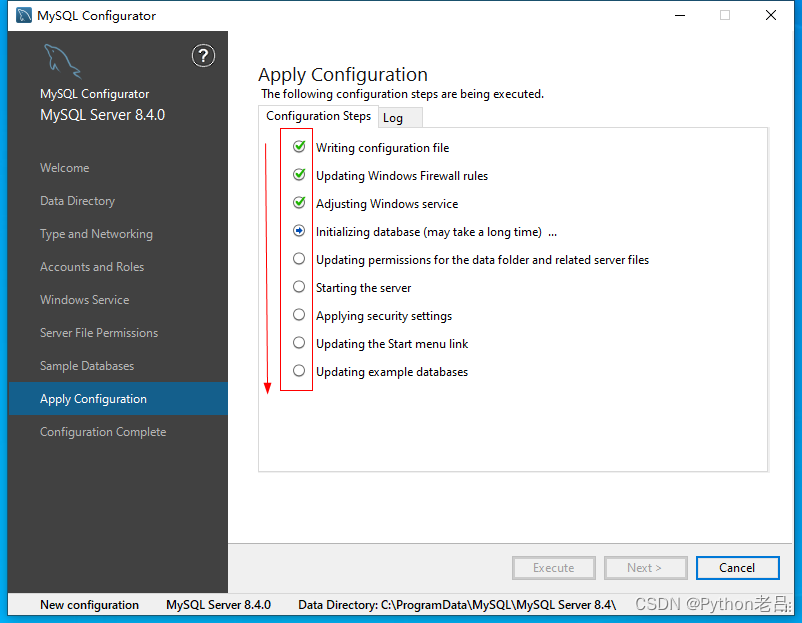
配置完成
配置进度条完成,点击 “Next”【下一步】进入下一页面
The configuration for MySQL Server 8.4.0 was successful.Click Finish to continue.【译为:MySQL Server 8.4.0 的配置已成功。点击“完成”以继续。】
配置完成
点击 “Finish”【配置完成】结束配置向导
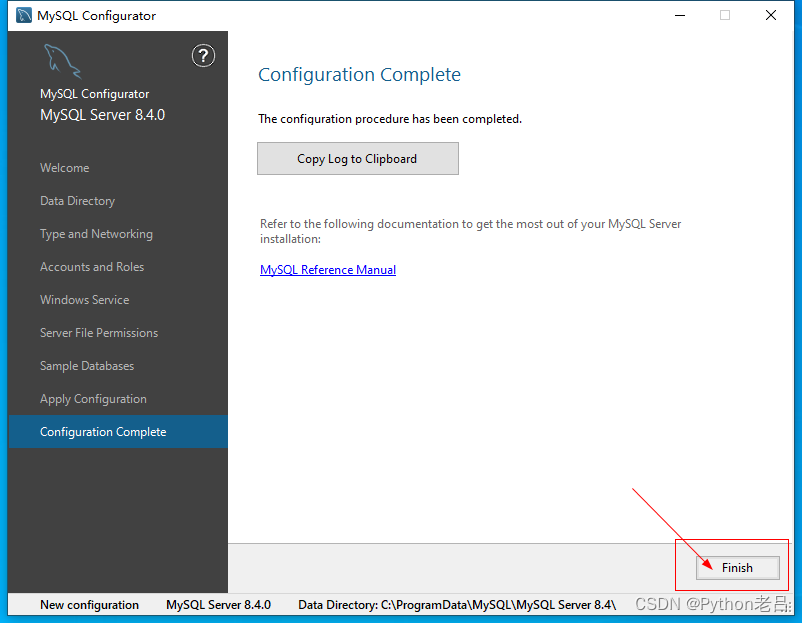
Mysql环境变量配置
打开电脑属性
右键桌面的“此电脑”,点击“属性”
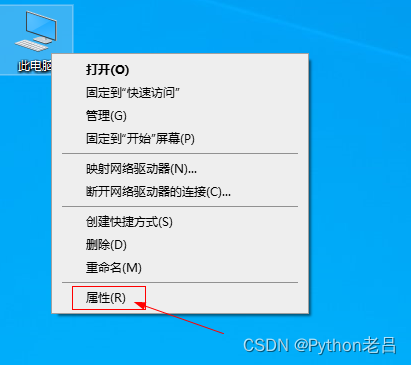
打开高级系统设置
点击“高级系统设置”,进入高级系统设置页面
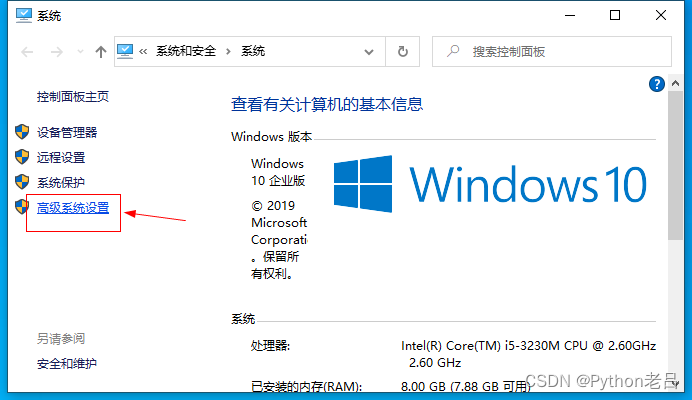
打开环境变量
点击 “环境变量”,进入环境变量页面
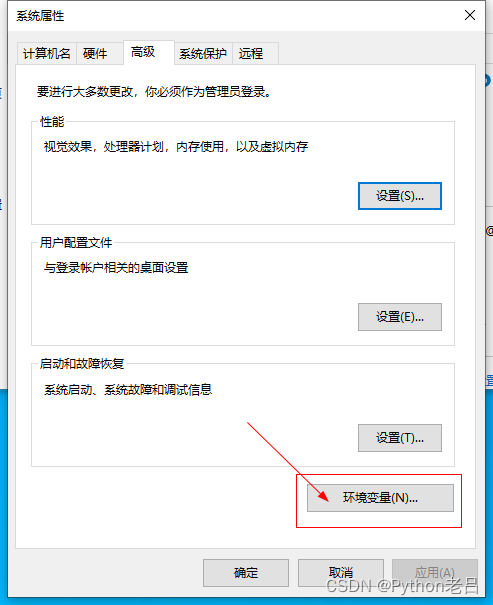
环境变量配置
在 “系统变量” 窗口,选择 “Path” ,点击 “编辑” 进入 “编辑环境变量”页面
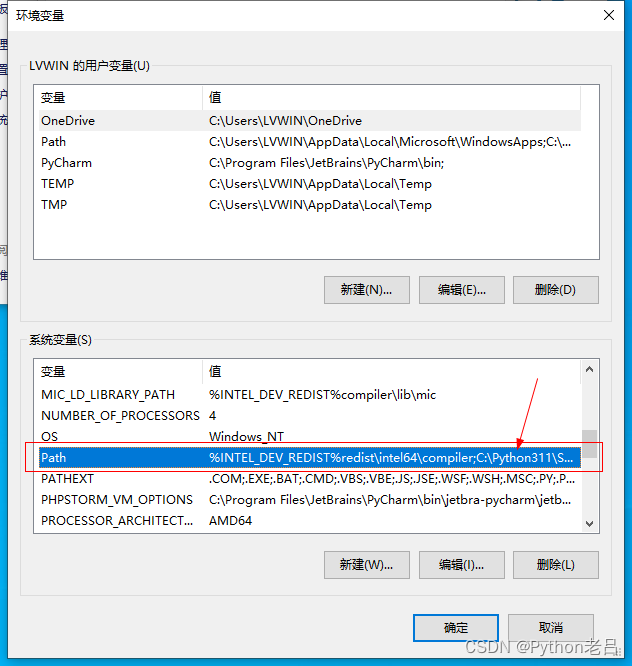
添加MySQL环境变量
在 “编辑环境变量”页面 点击 “新建” 添加MySQL环境变量
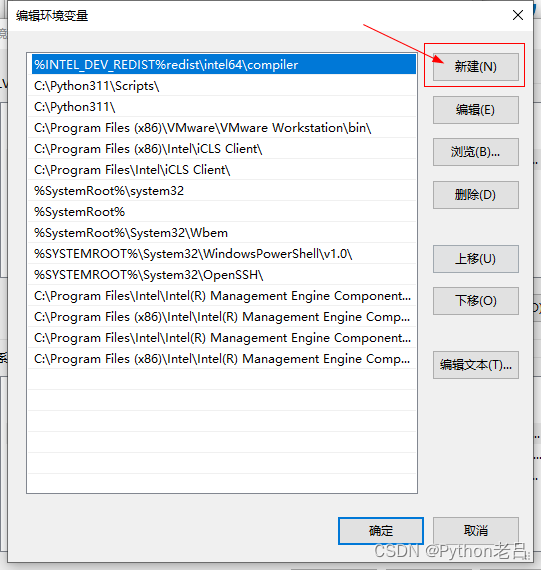
将C:\Program Files\MySQL\MySQL Server 8.4\bin添加到环境变量,点击“确定”存储环境变量
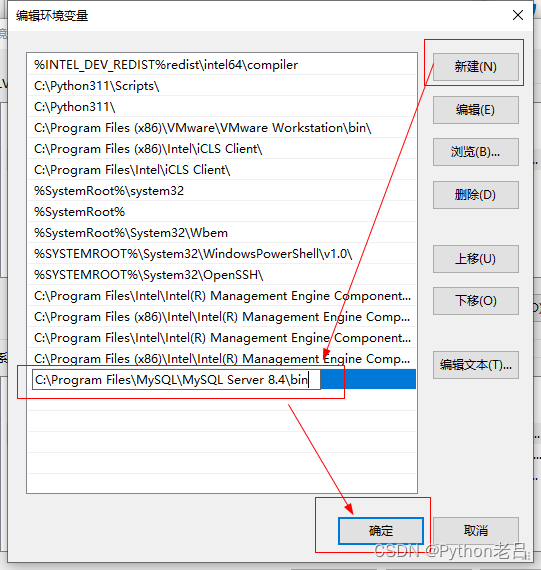
点击“确定”退出环境变量窗口
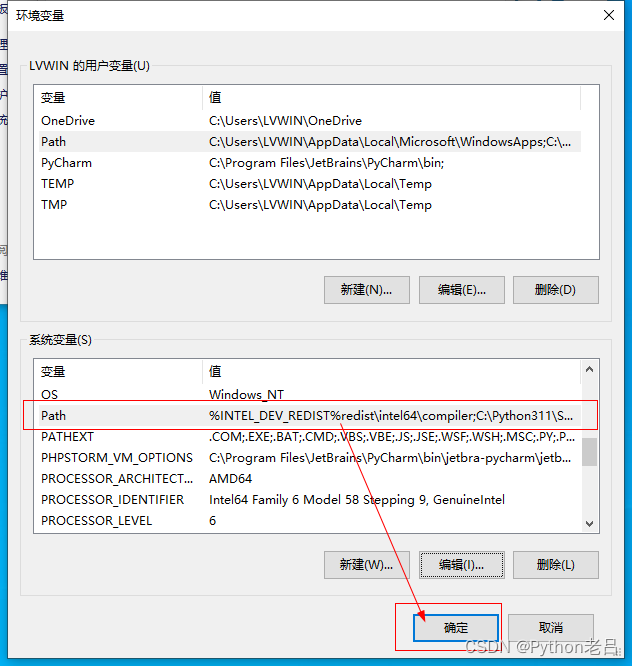
完成环境变量配置
点击“确定”退出高级窗口
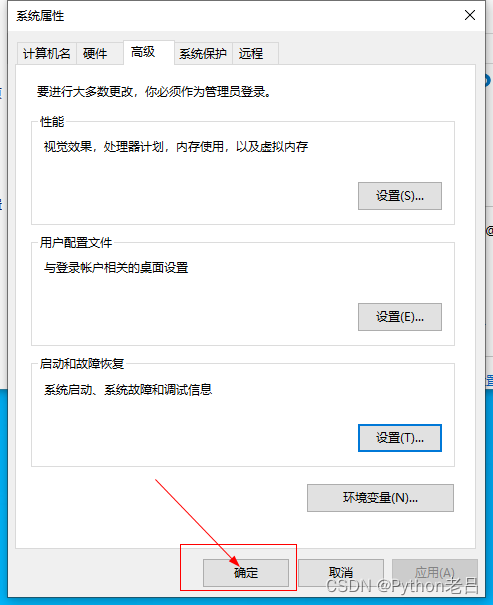
验证MySQL
进入服务页面
键入 “win+R” ,输入 “services.msc” 启动 “服务”页面
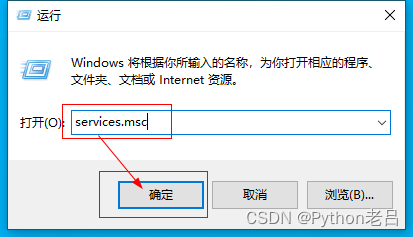
查找MySQL服务
在 “服务”窗口,查看有没有“MySQL84”服务
注意:正常情况,是安装完了就启动了的。如果您的电脑曾经装过未卸载干净或者别的程序影响,那么才会出现未启动或者找不到等情况。
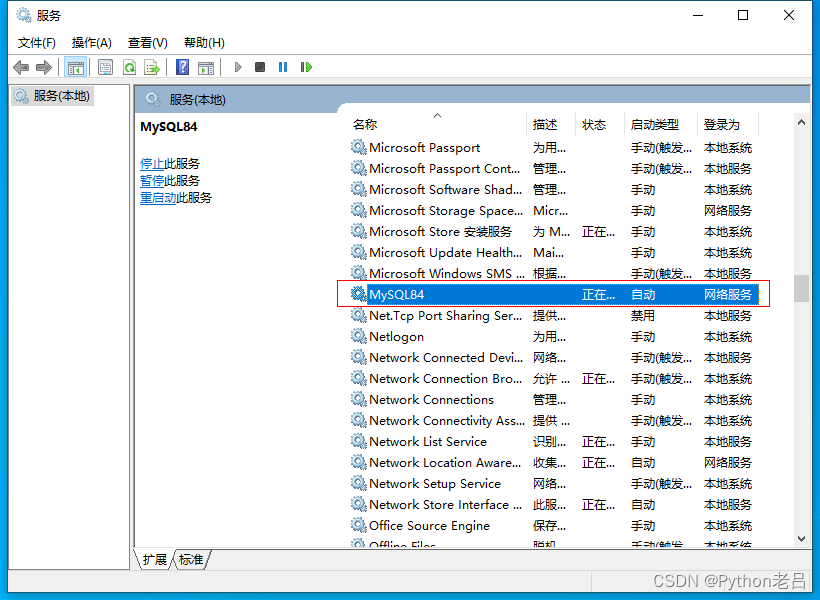
启动命令窗口
键入win+R输入“cmd” 启动“命令提示符窗口”
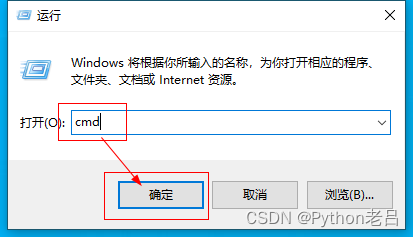
查看MySQL版本信息
在“命令提示符窗口”,键入 mysql --version 按下回车键执行,系统会迅速响应并显示你的MySQL版本。例如,你可能会看到类似于“mysql Ver 8.4.0 for Win64 on x86_64 (MySQL Community Server - GPL)”的输出。这表示你当前安装的是MySQL 8.4.0版本的社区服务器,并且它是为64位Windows操作系统编译的。
mysql --version
- 1
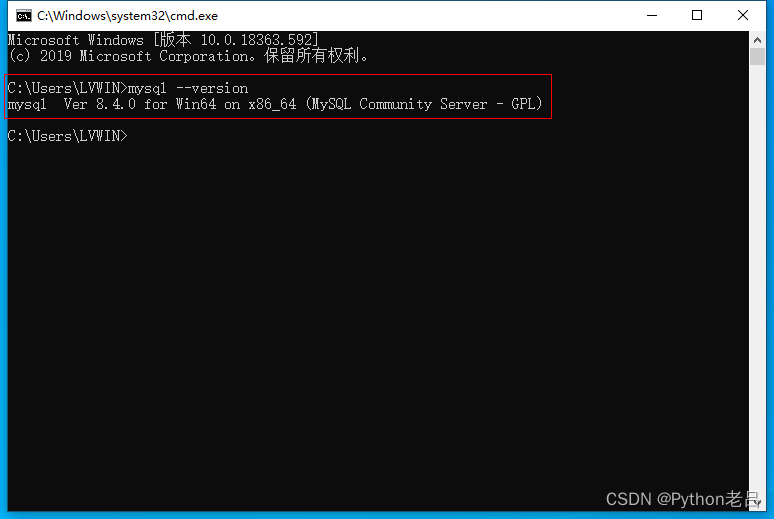
注意:除了查看版本信息,你还可以使用命令提示符窗口来执行其他MySQL相关的操作。例如,你可以使用mysql -u 用户名 -p命令来登录MySQL服务器,其中“用户名”应替换为你的MySQL用户名。在输入密码后,你将进入MySQL的交互式界面,可以执行SQL查询、创建数据库、修改表结构等操作。
声明:本文内容由网友自发贡献,版权归原作者所有,本站不承担相应法律责任。如您发现有侵权的内容,请联系我们。转载请注明出处:【wpsshop博客】
Copyright © 2003-2013 www.wpsshop.cn 版权所有,并保留所有权利。